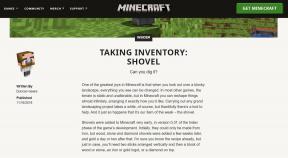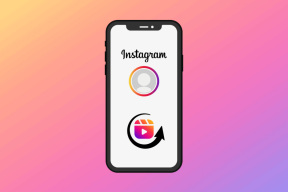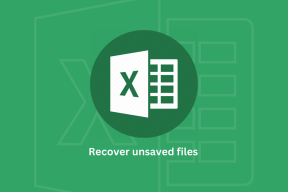Cum se configurează, se instalează imprimanta multifuncțională HP Officejet 6500A Plus
Miscellanea / / February 11, 2022
Acum câteva săptămâni, HP m-a invitat la un eveniment din Delhi, unde și-au prezentat viitoarele imprimante și tehnologii precum ePrint, care face posibilă imprimarea oriunde.
Am fost destul de impresionat de prezentările și discuțiile diverșilor directori HP și, prin urmare, când au fost Mi-au propus că ar dori să-mi trimită o unitate de evaluare a uneia dintre imprimantele lor de nouă generație de acord.
Nu am avut prea multe postări până acum despre imprimante, așa că m-am gândit că aceasta va fi o oportunitate bună de a publica unele articole pornind chiar de la elementele de bază ale instalării și instalării unei imprimante la mai avansate postări.

Astăzi, vom vorbi despre configurarea și instalarea imprimantei HP Officejet 6500A Plus All-in-one (poza de mai sus arată unitatea de revizuire pe care am primit-o). Nu sunt sigur când au lansat acest lucru, dar este un produs destul de bun, cu o mulțime de funcții frumoase. Și, de obicei, procesul de configurare și instalare este același pentru aproape toate imprimantele, așa că acesta este o postare care ar trebui să fie relevantă pentru toți cei care se gândesc să cumpere o imprimantă nouă curând.
Deci, haideți să vedem cum să configurați și să instalați această imprimantă (sau orice imprimantă de altfel).
Configurarea și instalarea software-ului imprimantei
Fiecare imprimantă vine cu un manual care conține imagini cu procesul de configurare. Am urmat acești pași pentru a-l configura:
1. Îndepărtarea benzilor și a învelișului de plastic și așezarea tăvilor de hârtie în ordinea corectă.
2. Conectarea cablului de alimentare și pornirea acestuia.
3. Această imprimantă are un ecran tactil care arată animații îngrijite ale pașilor următori după ce o porniți. Acesta a arătat exact cum să scoateți capacul cartușelor de cerneală și cum să le puneți corect în imprimantă. Ar trebui să consultați manualul în timp ce instalați cartușele.
4. Această imprimantă a venit și cu un accesoriu cilindric pe care a trebuit să-l atașez pe spate și care ar trebui să mă ajute la imprimarea față-verso.
În general, referirea la manual și configurarea imprimantei nu a fost deloc dificilă. Eram acum gata să folosesc CD-ul de instalare livrat împreună cu imprimanta pentru a instala driverele de imprimantă pe computerul meu. Utilizatorii Windows trebuie să se asigure că introduc mai întâi discul și urmează instrucțiunile și conectează imprimanta la computer numai atunci când software-ul le cere. Utilizatorii de Mac trebuie să conecteze mai întâi imprimanta.
Iată pașii pentru instalarea driverelor de imprimantă.
Pasul 1. După ce rulați CD-ul, va afișa o fereastră de pornire a instalării.
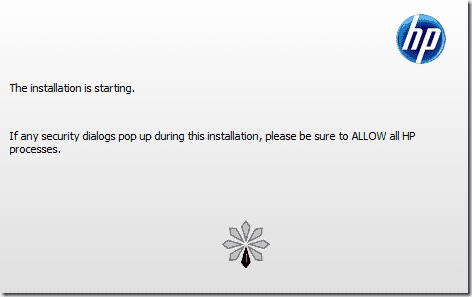
Pasul 2. Faceți clic pe Conectați o imprimantă nouă link în următoarea fereastră care apare.
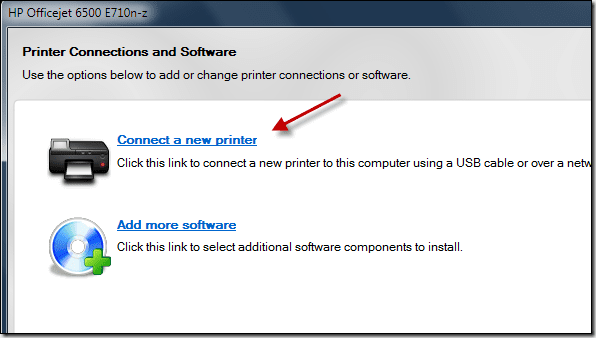
Pasul 3. Va afișa atât opțiunile de conexiune USB, cât și fără fir. Am decis să merg cu opțiunea de cablu USB deocamdată.
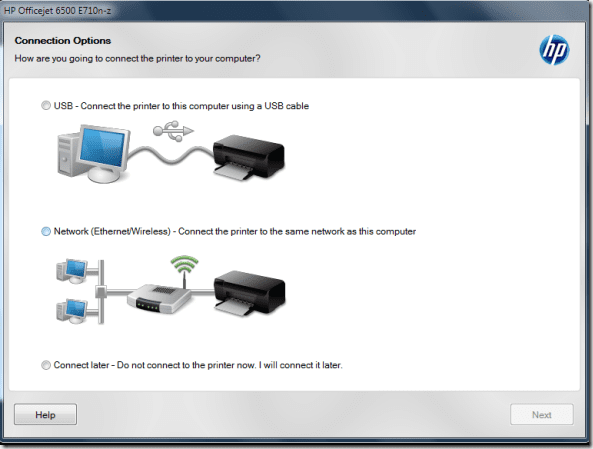
Pasul 4. Acesta este punctul în care software-ul vă solicită să conectați fizic imprimanta la computer folosind un cablu USB.
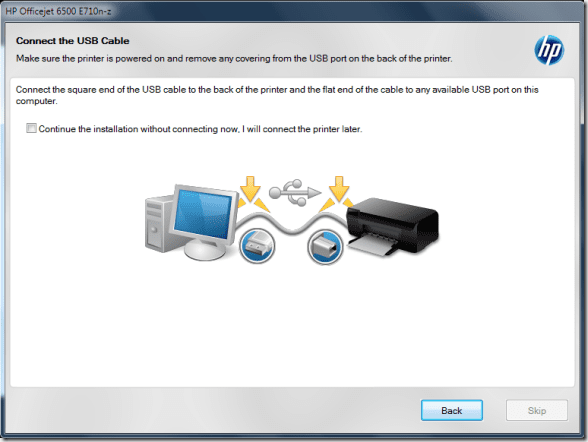
Pasul 5. Va arăta că conexiunea USB este în curs. Acest lucru ar putea dura câteva minute, așa că trebuie să așteptați.
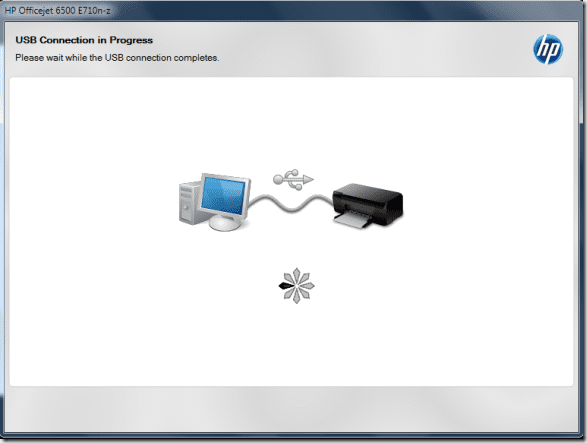
În cele din urmă, apare mesajul conexiunea reușită.
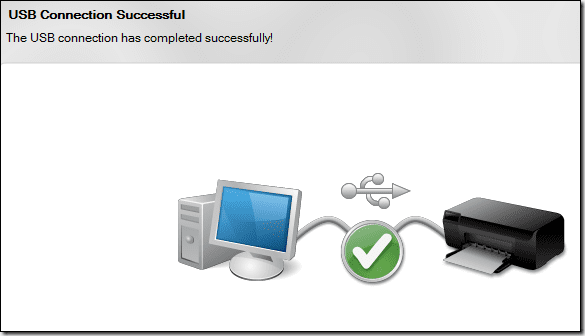
Pasul 6. Poate doriți să configurați și faxul. Vom sări peste el pentru moment.
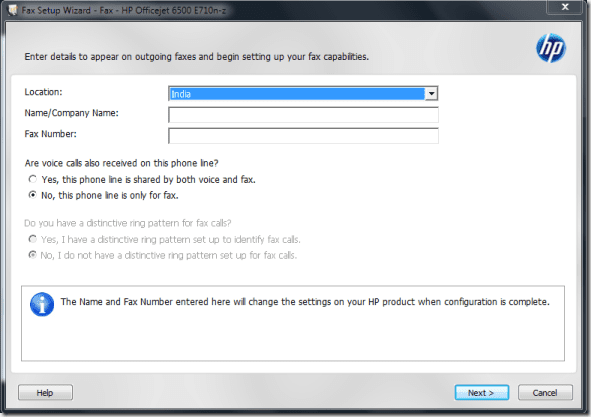
Pasul 7. În cele din urmă, o puteți seta ca imprimantă implicită și faceți clic pe Terminare.
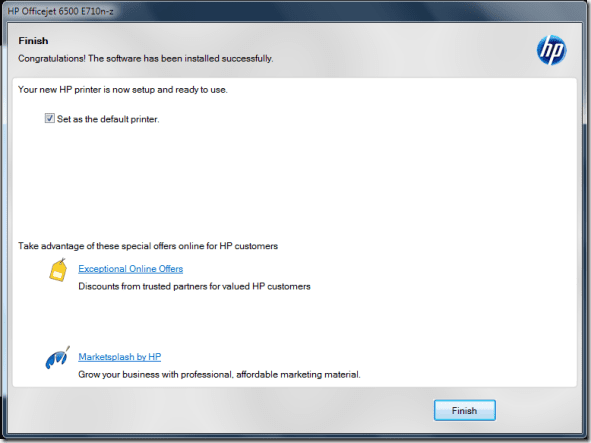
Imprimanta ar trebui să apară în dvs Dispozitive și imprimante fereastra pe care o puteți accesa din meniul Start.

Următorul ecran arată diferitele opțiuni pe care le prezintă imprimanta HP Officejet 6500A Plus All-in-one atunci când se face dublu clic pe pictograma sa din secțiunea Imprimante și faxuri.
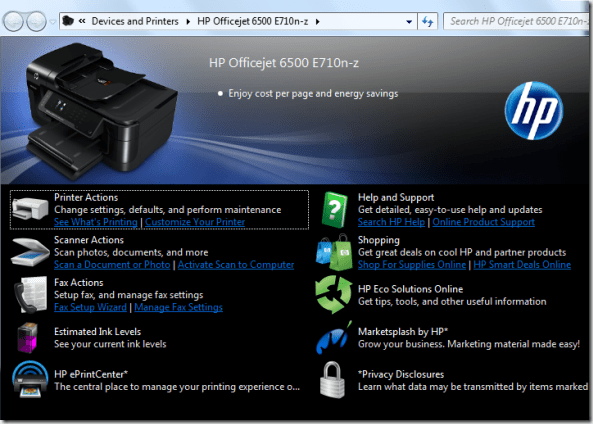
Deci a fost vorba despre configurarea și instalarea imprimantei HP Inkjet. În funcție de tipul de imprimantă pe care o aveți, pașii de mai sus ar trebui să fie mai mult sau mai puțin aceiași.
Sper că v-a plăcut tutorialul. Vom aborda configurarea wireless în următoarea noastră postare. Rămâneți aproape.
Ultima actualizare pe 02 februarie 2022
Articolul de mai sus poate conține link-uri afiliate care ajută la sprijinirea Guiding Tech. Cu toate acestea, nu afectează integritatea noastră editorială. Conținutul rămâne imparțial și autentic.